Estás en mitad de una presentación importantísima por videollamada. La conexión parece ir bien, pero de repente, la voz de tu interlocutor suena como un robot, la imagen se congela y, cuando vuelve, sus labios no coinciden con lo que dice. ¿Te suena? Todos hemos culpado a la «mala conexión» o a la «baja velocidad», pero a menudo, el verdadero villano tiene un nombre menos conocido: el jitter.
Si quieres poner fin a esas llamadas frustrantes, estás en el lugar adecuado. Hoy vamos a desentrañar qué es el jitter, por qué es tan perjudicial para las comunicaciones en tiempo real y cómo puedes plantarle cara.
¿Qué es el Jitter Exactamente? Desmontando el Término Técnico
Imagina que tu conexión a internet es una autopista. Los datos de tu videollamada (tu voz, tu imagen) son coches que viajan por ella. En un mundo ideal, todos los coches saldrían a intervalos regulares y llegarían a su destino con la misma separación, manteniendo un flujo constante.
Pero la realidad es diferente. A veces, hay atascos o imprevistos. Algunos coches se retrasan, otros llegan demasiado juntos. Esa variación en el tiempo de llegada de los paquetes de datos es, en esencia, el jitter.
No hay que confundirlo con otros dos conceptos clave:
- Ancho de banda (velocidad): Es el número de carriles de la autopista. Un gran ancho de banda significa que puedes enviar muchos coches (datos) a la vez.
- Latencia (o ping): Es el tiempo total que tarda un coche en ir de un punto A a un punto B. Una latencia baja es crucial.
El jitter es el primo molesto de la latencia. Puedes tener una autopista de 10 carriles (gran ancho de banda) y un tiempo de viaje corto (baja latencia), pero si los coches llegan de forma caótica e irregular (alto jitter), el resultado será un desastre. Para las videollamadas, la consistencia es tan importante como la velocidad. Saber qué es el jitter es el primer paso para poder solucionarlo. Antes de nada, es buena idea comprobar velocidad internet para tener una visión general de tu conexión.
¿Por Qué el Jitter es el Enemigo Número Uno de las Videollamadas?
Mientras que para ver una película en Netflix un poco de jitter no es el fin del mundo (la plataforma puede almacenar unos segundos en el búfer para compensar), en las comunicaciones en tiempo real como las videollamadas o los juegos online, no hay margen para eso. La información tiene que llegar de forma fluida y constante.
Cuando el jitter es alto, ocurren cosas como estas:
- Audio entrecortado o robótico: Los paquetes de audio llegan desordenados o con retraso, y tu ordenador intenta «apañar» los huecos, creando ese sonido metálico y fragmentado tan molesto.
- Vídeo congelado y pixelado: La imagen se detiene de golpe mientras el dispositivo espera los paquetes de vídeo que faltan. Cuando llegan de repente, la imagen puede aparecer borrosa o pixelada hasta que se estabiliza.
- Desincronización total: El audio y el vídeo, al viajar en paquetes distintos, pueden desfasarse. El resultado es ese efecto de película mal doblada que hace imposible seguir una conversación.
En resumen, un jitter elevado puede hacer que una videollamada sea inútil, incluso si tu test de velocidad de internet muestra cifras de descarga y subida espectaculares.
Cómo Medir y Diagnosticar el Problema: El Test de Velocidad de Internet
Vale, ya sabemos el qué es el jitter, pero ¿cómo podemos saber si es el culpable de nuestros males? La respuesta está en hacer un test de velocidad de internet que mida algo más que la subida y la bajada.
La mayoría de las herramientas online para comprobar velocidad internet ofrecen hoy en día métricas avanzadas. Al realizar la prueba, no te fijes solo en los megabits por segundo (Mbps). Busca un valor llamado «Jitter» o, a veces, «Variación de Ping». Esta cifra se mide en milisegundos (ms).
Entendiendo los Resultados de tu Test de Velocidad de Internet
Una vez que tengas el resultado, aquí tienes una guía rápida para interpretarlo:
- Menos de 30 ms: ¡Genial! Tienes un jitter bajo y no debería ser la causa de tus problemas en las videollamadas.
- Entre 30 ms y 50 ms: Aceptable, pero podrías experimentar problemas de calidad de forma ocasional, sobre todo si hay más gente usando la red.
- Más de 50 ms: Aquí está el problema. Con un jitter tan alto, es casi seguro que sufrirás los efectos negativos que hemos descrito.
Un consejo clave: No te fíes de una única medición. Realiza el test de velocidad de internet varias veces a lo largo del día para ver si el jitter aumenta en horas punta, cuando más gente de tu zona (y de tu casa) está conectada. Para comprobar velocidad internet de forma fiable, cierra el resto de programas que usen la red.
¿Qué Causa un Jitter Elevado?
Las causas más comunes de un jitter alto suelen ser:
- Congestión en tu red local: Demasiados dispositivos (móviles, tablets, consolas, Smart TV) conectados y usando el Wi-Fi a la vez.
- Mala señal Wi-Fi: Estar muy lejos del router, paredes gruesas o la interferencia de otras redes inalámbricas pueden provocar inestabilidad.
- Hardware antiguo: Un router de hace diez años o una tarjeta de red obsoleta en tu ordenador pueden tener dificultades para gestionar el tráfico de forma eficiente.
- Problemas de tu proveedor de internet (ISP): A veces, el problema no está en tu casa, sino en la infraestructura de tu compañía.
Soluciones Prácticas para Reducir el Jitter y Mejorar tus Llamadas
¡Buenas noticias! En la mayoría de los casos, puedes tomar medidas para reducir el jitter sin tener que llamar a un técnico. Aquí tienes una lista de soluciones, de la más efectiva a la menos.
Optimiza tu Conexión Local
- La solución definitiva: usa un cable Ethernet. Es el consejo más repetido por una razón: funciona. Conectar tu ordenador directamente al router con un cable Ethernet proporciona una conexión mucho más estable y elimina casi por completo el jitter causado por el Wi-Fi.
- Si no puedes usar cable, acércate al router. La fuerza de la señal Wi-Fi disminuye con la distancia y los obstáculos. Trabajar en la misma habitación que el router puede marcar una diferencia abismal.
- Reduce la competencia. Durante una llamada importante, pide a los demás en casa que pausen las descargas pesadas, el streaming en 4K o los juegos online. Cada dispositivo compite por el ancho de banda y la estabilidad.
- Actualiza tu router. Si tu router tiene más de 5 años, considera cambiarlo. Los modelos más nuevos (como los que usan Wi-Fi 6) gestionan múltiples dispositivos y el tráfico en tiempo real de manera mucho más eficiente.
Ajustes de Software y Buenas Prácticas
- Cierra aplicaciones en segundo plano: Asegúrate de que no tienes servicios de sincronización en la nube (como Dropbox o Google Drive), actualizaciones de software o cualquier otro programa que consuma ancho de banda funcionando durante la llamada.
- Utiliza la Calidad de Servicio (QoS): Muchos routers modernos tienen una función llamada QoS. Permite priorizar el tráfico de ciertas aplicaciones (como Zoom, Teams o Skype) sobre otras. Es una configuración un poco más avanzada, pero muy potente.
- Reinicia todo: El clásico «apaga y vuelve a encender». A veces, reiniciar el router y el ordenador es suficiente para solucionar problemas temporales de congestión.
Si después de probar todo esto, tu test de velocidad de internet sigue mostrando un jitter por las nubes, podría ser el momento de contactar a tu proveedor. Explícales la situación, diles que has medido un jitter elevado de forma consistente y pídeles que revisen tu línea.
Ahora ya no solo sabes qué es el jitter, sino que tienes un arsenal de herramientas para combatirlo. La próxima vez que una videollamada empiece a fallar, no te limites a maldecir la conexión. Recuerda a este culpable silencioso y ponte manos a la obra. Es hora de comprobar velocidad internet, optimizar tu red y disfrutar de conversaciones fluidas y sin interrupciones.
Preguntas Frecuentes
Q: ¿Cuál es la diferencia exacta entre jitter, latencia y ancho de banda?
A: Imagina los datos como coches en una autopista. El ancho de banda es el número de carriles disponibles, la latencia (o ping) es el tiempo total que tarda un coche en llegar a su destino, y el jitter es la irregularidad con la que llegan esos coches: a veces en grupos, a veces muy espaciados.
Q: He hecho un test de velocidad y mi jitter es superior a 50 ms. ¿Qué es lo primero que debería probar?
A: Lo más efectivo y rápido es conectar tu ordenador directamente al router con un cable Ethernet. Esto elimina la inestabilidad propia del Wi-Fi, que es una de las causas más comunes de un jitter elevado.
Q: No puedo usar un cable Ethernet. ¿Qué es lo más importante que puedo hacer para mejorar mi Wi-Fi?
A: Acércate lo máximo posible al router. Reducir la distancia física y eliminar obstáculos como paredes es la forma más eficaz de mejorar la estabilidad de la señal Wi-Fi. Además, desconecta otros dispositivos que no estés usando de la red para reducir la congestión.
Este articulo puede contener enlaces de afiliación
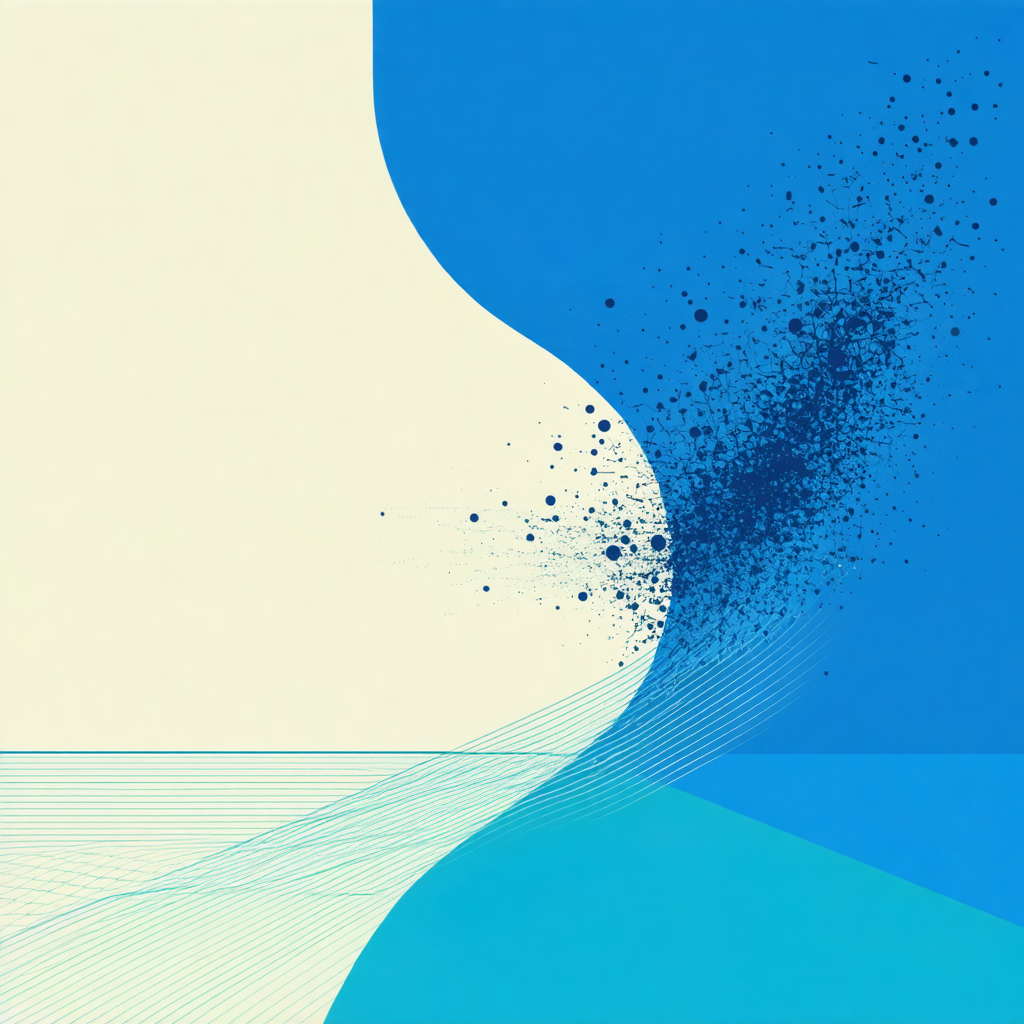



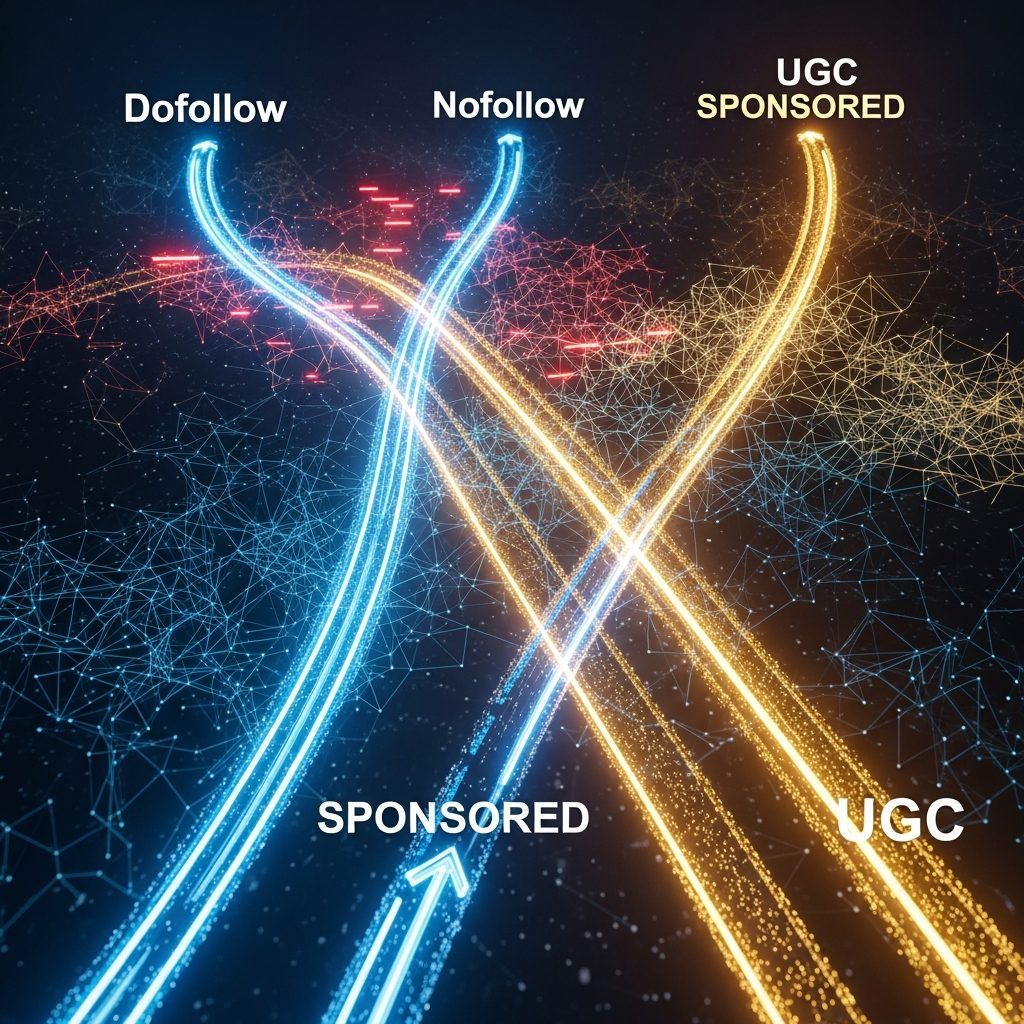
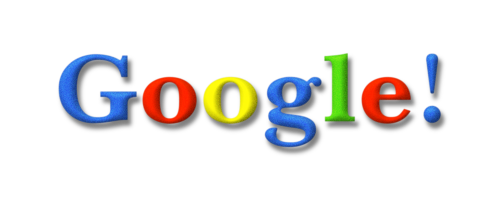








Deja una respuesta